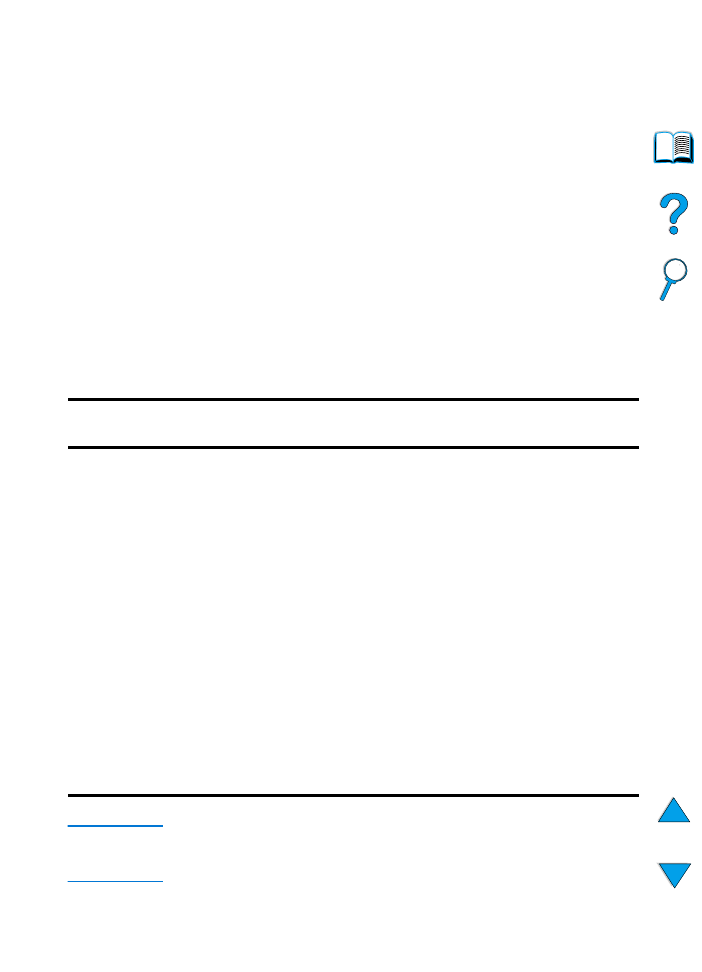
Programvare Windows-baserte datamaskiner
Systemansvarlige
: Hvis skriveren er koblet til et nettverk via et
HP JetDirect EIO-kort, må skriveren konfigureres for det aktuelle
nettverket før det er mulig å skrive ut. For Microsoft- og Novell
NetWare-nettverk, kjører du installasjonsprogrammet for skriveren.
Ved andre alternativer ser du i HP JetDirect Print Server
Administrator’s Guide
(følger med skrivere som inneholder en
HP JetDirect-utskriftsserver).
Bruk alternativet Tilpassingsverktøy til å opprette et disksett med
den programvaren du vil at brukerne skal bruke. Da kan du
distribuere driverne uten å distribuere programvaren for
systemansvarlig til brukerne.
Tilgang til Windows-skriverdriveren
Når du skal konfigurere driveren, får du tilgang til denne på følgende
måter:
Merk
Innstillinger i skriverdriveren og programmet overstyrer innstillinger fra
kontrollpanelet. (Innstillinger i programmer overstyrer innstillinger i
skriverdriveren.)
Operativsystem
Endre innstillinger midlertidig
(fra et program)
Endre standardinnstillinger
(på tvers av alle programmer)
Windows 9x
Klikk på Skriv ut på Fil-menyen, og
klikk deretter på Egenskaper. (De
faktiske trinnene kan variere; dette
er den vanligste måten.)
Klikk på Start, pek på
Innstillinger
, og klikk deretter på
Skrivere
. Høyreklikk på
skriverikonet og velg Egenskaper.
Windows NT 4.0
Klikk på Skriv ut på Fil-menyen, og
klikk deretter på Egenskaper. (De
faktiske trinnene kan variere; dette
er den vanligste måten.)
Klikk på Start, pek på
Innstillinger
, og klikk deretter på
Skrivere
. Høyreklikk, og velg
Dokumentstandarder
eller
Egenskaper
.
Windows 2000
Klikk på Skriv ut på Fil-menyen, og
klikk deretter på Egenskaper. (De
faktiske trinnene kan variere; dette
er den vanligste måten.)
Klikk på Start, pek på
Innstillinger
, og klikk deretter på
Skrivere
. Høyreklikk, og velg
Utskriftsinnstillinger
eller
Egenskaper
.
Windows 3.1x og
Windows NT 3.51
Klikk på Skriv ut på Fil-menyen,
klikk på Skrivere, og klikk deretter
på Alternativer. (De faktiske
trinnene kan variere; dette er den
vanligste måten.)
I Windows Kontrollpanel
dobbeltklikker du på Skrivere,
merker skriveren og klikker på
Oppsett
.
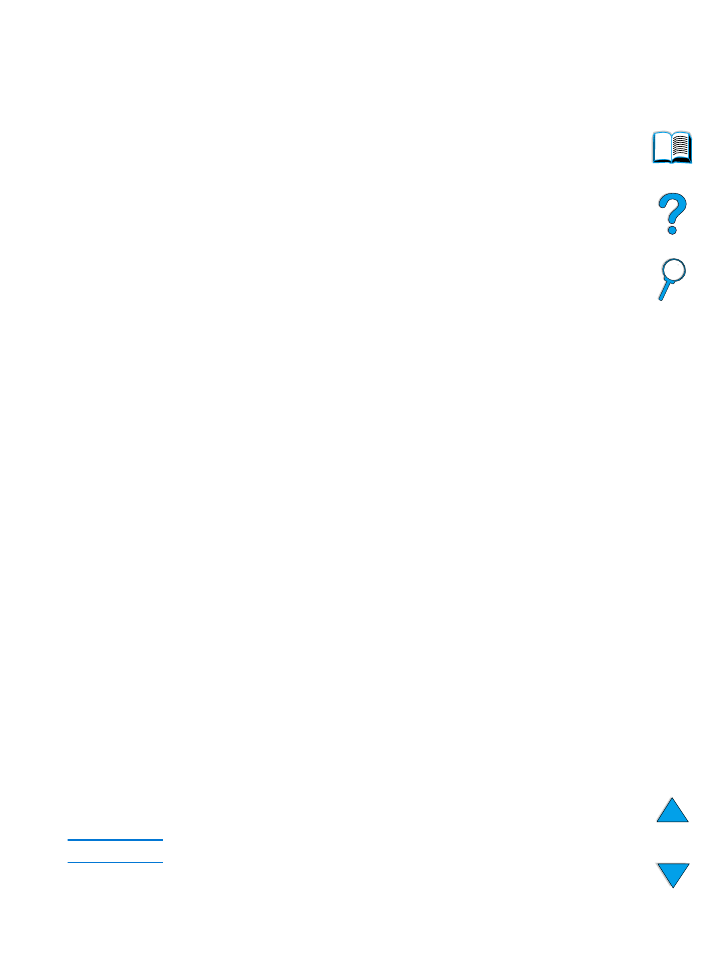
NO
Skriverprogramvare 37
Velge riktig skriverdriver for dine utskriftsbehov
Velg en skriverdriver ut fra hvordan du skal bruke skriveren.
●
Bruk PCL 6-driveren for å utnytte skriverens funksjoner fullt ut. Vi
anbefaler at du bruker PCL 6-driveren med mindre det er
nødvendig med kompatibilitet med eldre PCL-drivere eller
skrivere.
●
Bruk PCL 5e-driveren hvis utskriftsresultatet skal tilsvare det fra
eldre skrivere, eller hvis du trenger støtte for skrift-DIMM-moduler.
●
Bruk PS-driveren for å oppnå kompatibilitet med PostScript
Level 2. Enkelte funksjoner er ikke tilgjengelige i denne driveren.
●
Skriveren veksler automatisk mellom PS- og PCL-skriverspråk.
Hjelp for skriverdriveren
Alle skriverdriverne har hjelpeskjermbilder som kan aktiveres med
Hjelp-knappen, F1-tasten eller et spørsmålstegnsymbol øverst til
høyre i skriverdriveren (avhengig av hvilket Windows-operativsystem
som brukes). Disse hjelpeskjermbildene gir detaljert informasjon om
den aktuelle driveren. Hjelpefunksjonen for skriverdriveren er separat
fra hjelpefunksjonen i programmet.
HP Ressursbehandling
HP Ressursbehandling skal bare installeres på systemansvarliges
datamaskin. Med HP Ressursbehandling kan du styre funksjoner for
harddisken (ekstrautstyr) og flash-minnet (ekstrautstyr) som ikke
finnes i driverne. Toveiskommunikasjon er påkrevd.
Bruk HP Ressursbehandling til å gjøre følgende:
●
initialisere disken og flash-minnet
●
laste ned, slette og behandle skrifter og makroer til disk og flash-
minne mellom nettverk
• PostScript Type 1 og PostScript Type 42 (TrueType™-skrifter
som er konvertert til PostScript-format), TrueType og PCL
punktgrafikkskrifter.
• Hvis du skal laste ned Type 1-skrifter, må Adobe Type
Manager være installert og startet.
Du kan skaffe en kopi av HP Ressursstyring via Internett. Se
“Elektroniske tjenester” på side 159 hvis du vil ha mer informasjon.
Merk
HP Ressursbehandling er ikke tilgjengelig for Macintosh.
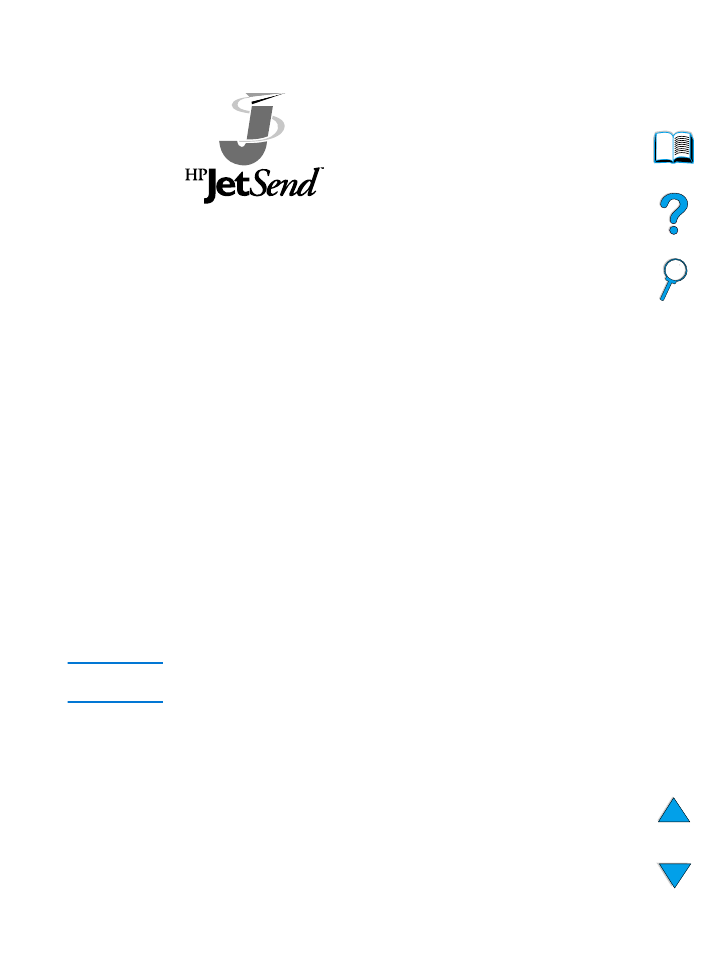
38
Kapittel 1 - Grunnleggende om skriveren
NO
HP JetSend kommunikasjonsteknologi
HP JetSend er en teknologi fra Hewlett-
Packard som gjør det mulig for enheter å
kommunisere direkte med hverandre på en
enkel måte. HP JetSend er innebygd i
skriveren, slik at den kan motta informasjon
fra et hvilket som helst HP JetSend-aktivert
sendeutstyr, hvor som helst i nettverket,
uavhengig om det befinner seg på samme
kontor eller et eksternt sted. Når du bruker ekstrautstyret HP Fast
InfraRed Receiver, kan skriveren også motta informasjon fra
HP JetSend-aktivert infrarødt utstyr. Eksempler på HP JetSend-
sendeutstyr er datamaskiner eller bærbare datamaskiner som har
HP JetSend-programvaren installert, eller skannere som har
HP JetSend innebygd. HP JetSend benytter enkle IP-adresser
mellom nettverksenheter og trådløs kommunikasjon mellom infrarøde
enheter.
Hvis du vil installere HP JetSend på datamaskinen eller den bærbare
datamaskinen, kan du oppsøke Web-området for HP JetSend
(www.jetsend.hp.com/products) for å få informasjon om HP JetSend-
programvaren. Med denne programvaren kan du utveksle
firmadokumenter direkte mellom to eller flere datamaskiner og sende
dem til hvilken som helst HP JetSend-aktiverte skriver uten å støte på
problemer med inkompatible programmer eller versjoner.
HP JetSend-programvaren gjør det mulig for dine kollegaer å opprette
dokumenter på sine egne datamaskiner og sende kopiene direkte til
denne skriveren, uten eventuelle enhetsspesifikke drivere eller
vanskeligheter med konfigurasjonen.
Du kan gå til Web-området til HP JetSend hvis du vil vite hvilke andre
enheter som er tilgjengelige for å kunne kommunisere direkte med
den HP JetSend-aktiverte skriveren på en enkel måte.
Merk
HP JetSend-programvaren støttes ikke på tradisjonell kinesisk,
forenklet kinesisk, koreansk eller japansk.
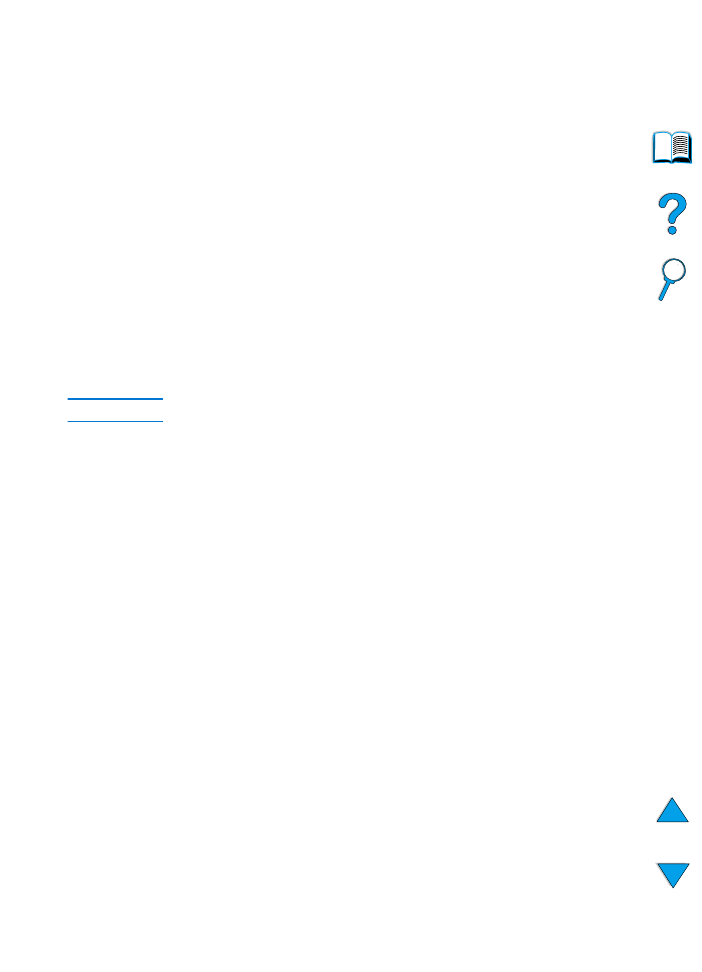
NO
Skriverprogramvare 39
Hvordan JetSend-kommunikasjonsteknologien fungerer
Nettverksenheter
Når du skal bruke HP JetSend-funksjonen mellom enheter i et
nettverk, må du skrive ut en konfigurasjonsside for å finne din
HP JetSend IP-adresse, og gi adressen til alle som vil sende
informasjon til skriveren via HP JetSend. (Se “Konfigurasjonsside” på
side 153.)
En bruker behøver bare å skrive inn skriverens IP-adresse og trykke
på “send” på en HP JetSend-aktivert sendeenhet.
Infrarøde enheter
Hvis du vil bruke infrarød utskrift med HP JetSend, må du sette de
infrarøde sensorene på sende- og mottakerutstyret på linje med
hverandre, og velge “send”-alternativet på sendeenheten.
Enhetene utveksler informasjon automatisk for å finne den beste
forbindelsen, fordi de har HP JetSend innebygd.
Merk
HP JetSend-programvaren er ikke tilgjengelig for Macintosh.
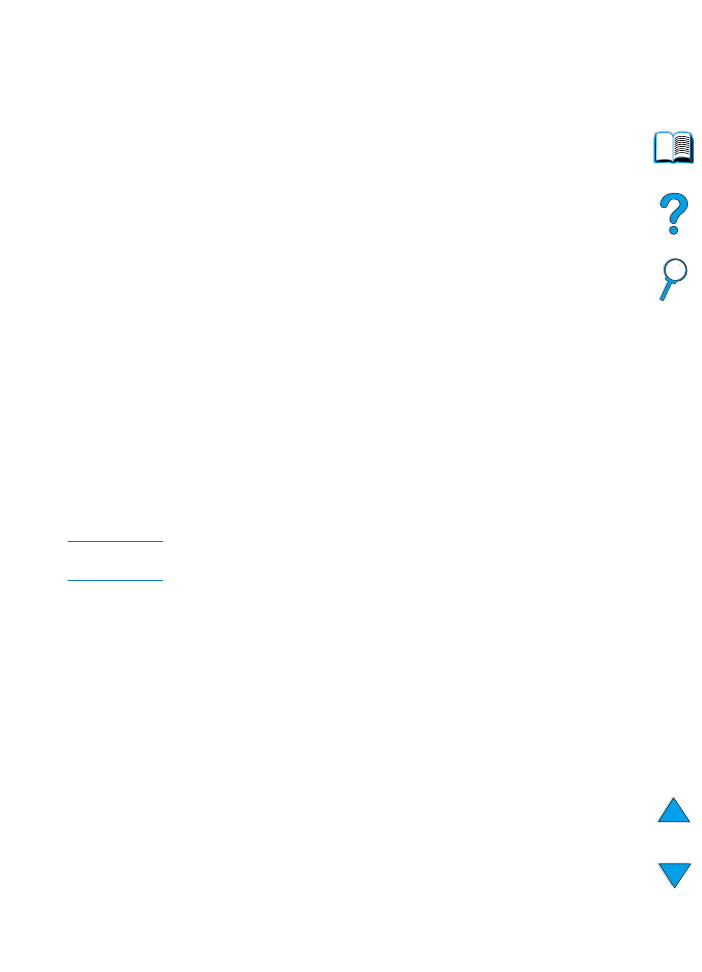
40
Kapittel 1 - Grunnleggende om skriveren
NO